[ワークフローの設定]画面の見かたについて説明します。
画面の開きかた
1. メニューの[その他機能の設定]>[ワークフローの設定]をクリックします。 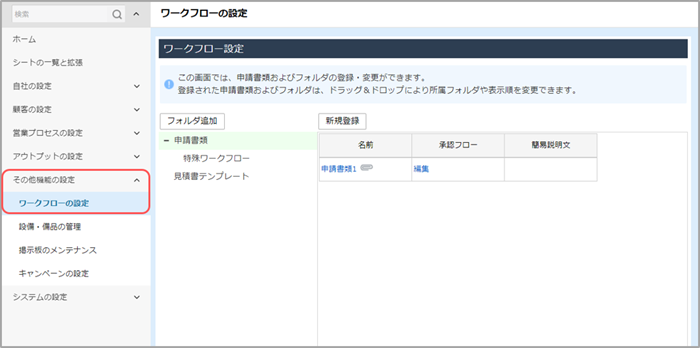
[ワークフローの設定]画面が表示されます。
画面の見かた
[ワークフローの設定]画面の見かたは以下のとおりです。 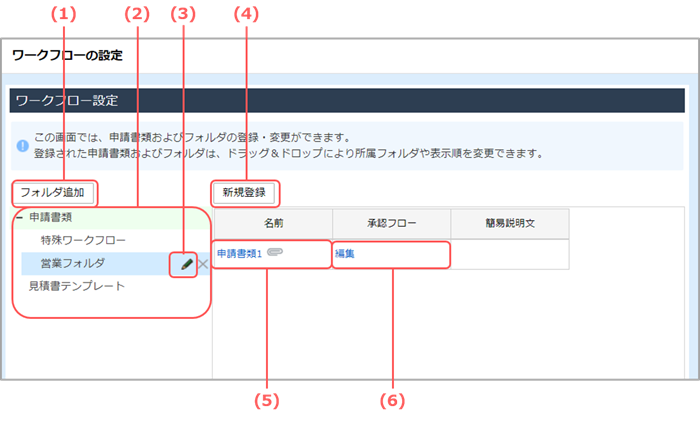
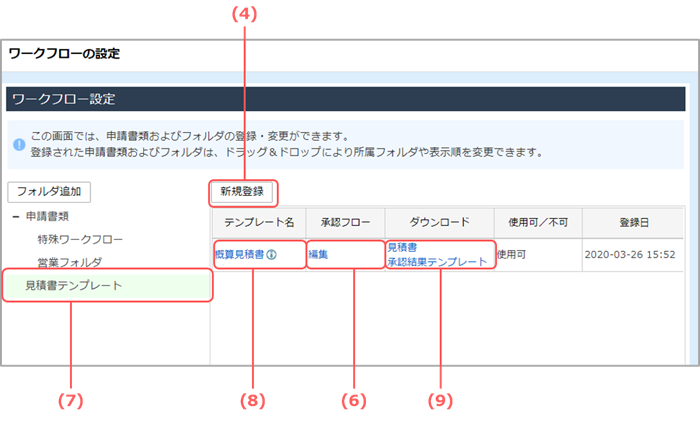
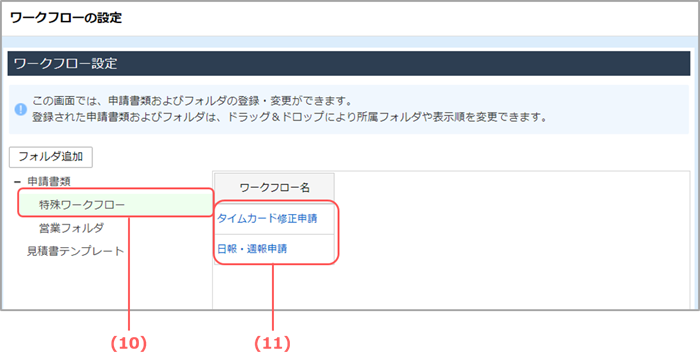
| 番号 | 項目 | 説明 | 参照先 |
|---|---|---|---|
| (1) | [フォルダ追加]ボタン | 申請書類フォルダーを新規作成します。 | - |
| (2) | 申請書類フォルダー一覧 | [申請書類]および申請書類フォルダーがツリー構造で表示されます。
|
- |
| (3) |  (申請書類フォルダー編集) (申請書類フォルダー編集) |
作成したフォルダーの登録内容を変更します。右側のフォルダー名をクリックしても登録内容を変更できます。 | - |
| (4) | [新規登録]ボタン |
|
申請書類と承認フローの登録/変更/削除 見積書テンプレートと承認フローの登録/変更/削除 |
| (5) | [名前] | 申請書類の設定変更/削除を行います。
|
申請書類と承認フローの登録/変更/削除 |
| (6) | [承認フロー] | 部署または社員に対して、申請書類または見積書テンプレートの承認フローの登録/変更/削除を行います。 | 申請書類と承認フローの登録/変更/削除 見積書テンプレートと承認フローの登録/変更/削除 |
| (7) | [見積書テンプレート] | 見積書テンプレートの一覧が右側に表示されます。 | - |
| (8) | [テンプレート名] | 見積書テンプレートの設定変更/削除を行います。登録済みの見積書テンプレートを新規のテンプレートとして保存することもできます。 見積書テンプレートはドラッグ&ドロップにより、表示順を変更できます。 |
見積書テンプレートと承認フローの登録/変更/削除 |
| (9) | [ダウンロード] |
|
- |
| (10) | [特殊ワークフロー] | 特殊ワークフローの一覧が右側に表示されます。 | - |
| (11) | [ワークフロー名] | 部署または社員に対して、特殊ワークフローの登録/変更/削除を行います。 | 特殊ワークフローの登録/変更/削除 |
- 上位部署で承認フローを設定した場合は、その下位部署・社員すべてに同じ設定が適用されます。ただし、下位部署・社員に個別の設定を行った場合は、下位部署・社員の設定が優先されます。下位部署の設定と社員の設定では、社員の設定が優先されます。
- 特殊ワークフローには、タイムカード修正ワークフローと日報・週報ワークフローの2種類があります。[ワークフロー名]で各ワークフローをクリックすると、それぞれ以下の画面が表示されます。
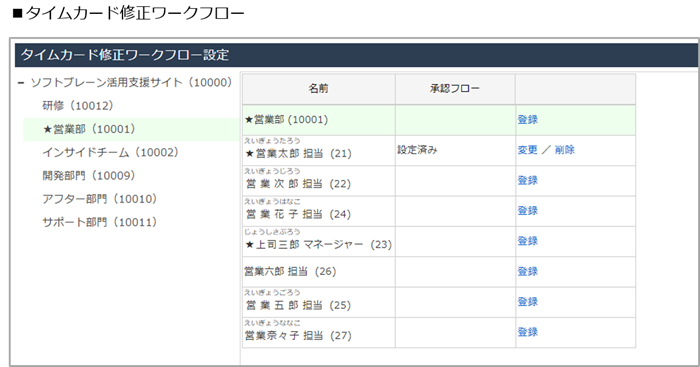
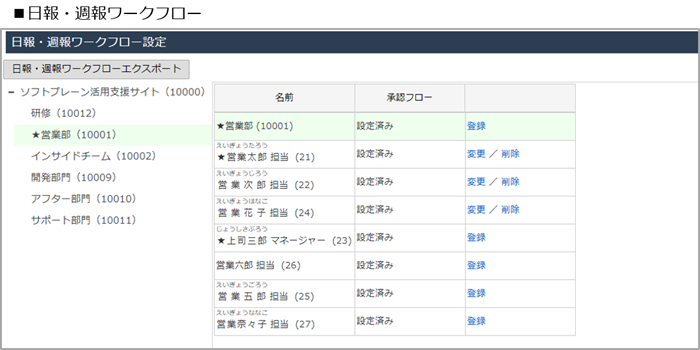

 をクリックすると、ツリーが開いて下層のフォルダーが表示されます。
をクリックすると、ツリーが開いて下層のフォルダーが表示されます。 をクリックすると、ツリーが閉じます。
をクリックすると、ツリーが閉じます。 をクリックすると、作成したフォルダーを削除できます。ただし、申請書類が所属しているフォルダー、または下位フォルダーが設定されているフォルダーは削除できないため、
をクリックすると、作成したフォルダーを削除できます。ただし、申請書類が所属しているフォルダー、または下位フォルダーが設定されているフォルダーは削除できないため、